解决xp下输入法无法显示问题
今天给一个同事去修电脑,发现她的输入法语言栏无法显示了。于是按照常规做法:
控制面板---区域和语言选项---语言----详细信息(如下图)来进行操作
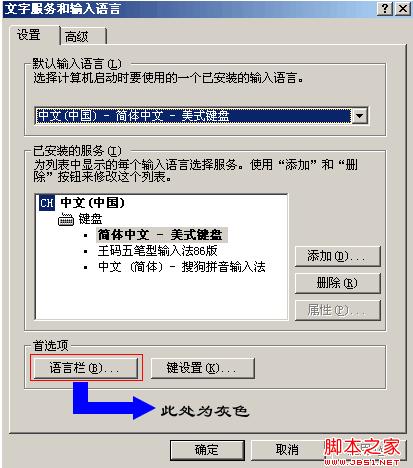
发现语言栏按钮为灰色,于是和同事一起思考,看是不是系统某个进程没有开启,最后终于找到了控制输入法的进程---ctfmon.exe没有运行。
于是跑到C:/WINDOWS/system32下找到ctfmon.exe,双击运行即可。那么输入法又出现了。
值得注意的是,造成该进程结束的原因是多方面的,很有可能是电脑中了恶意软件而使输入法关闭。所以以上方法只是帮我们找到造成输入法无法正常启动的原因,但不一定能从根本上解决问题,必要时可以借助第三方软件(金山清理专家,或360安全卫士)来帮助我们检测系统的安全程度,做到防患于未然才是最重要的。
在电脑开机时,有时会遇到不显示输入法,我们通常采用按ctrl+shift的办法,可是有时就是不出输入法。在这种情况下,笔者最近发现有三种办法可解决上述问题。
方法1:在任务栏单击鼠标右键,弹出快捷菜单,把鼠标移动到“工具栏”上,会弹出子菜单,看看其中的“语言栏”有没有被选中,如果没有选中,单击选中“语言栏”,一般会显示输入法图标。
方法2:依次单击“开始→设置→控制面板”,打开控制面板,在控制面板中单击“日期、时间、语言和区域设置”,单击“语言和区域设置”,弹出 “语言和区域设置”对话框,单击“语言”标签,在“文字服务和输入语言”下单击“详细信息”按钮,弹出“文字服务和输入语言”对话框,单击“高级”标签,在“系统配置”下,把“关闭高级文字服务”前面的钩取消,单击“确定”按钮,输入法图标就回来了。
方法3:点“开始→运行”,键入“msconfig”,单击“确定”或回车,运行“系统配置实用程序”,在“启动”里把“Ctfmon.exe”选中,单击“确定”,然后注销或重新启动应该就可以了。要再不行,最快的方法:重装。
新闻热点
疑难解答